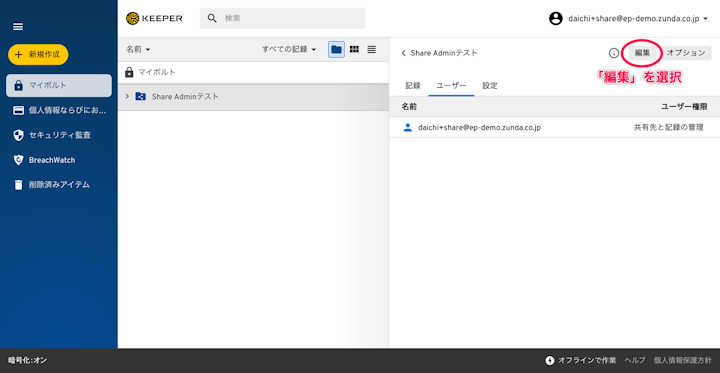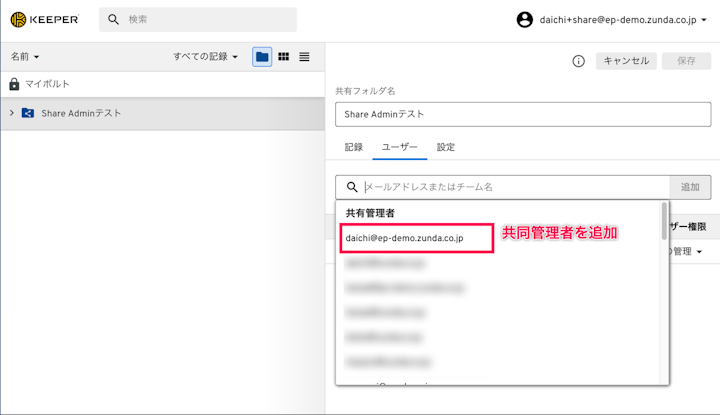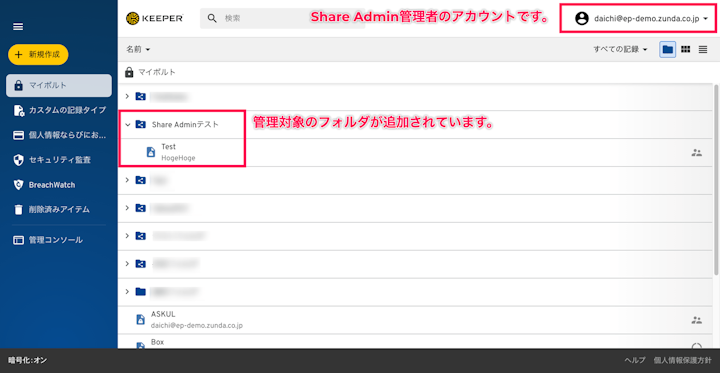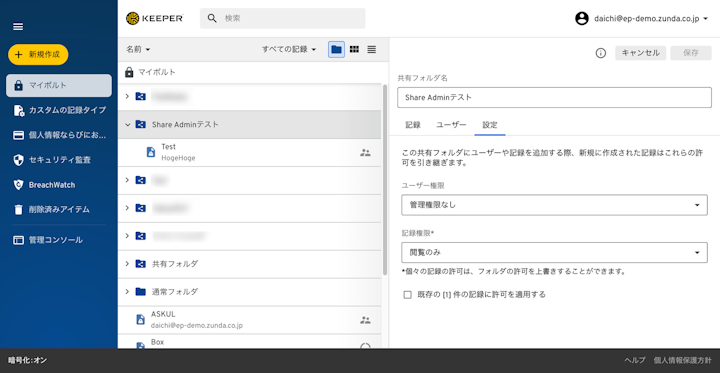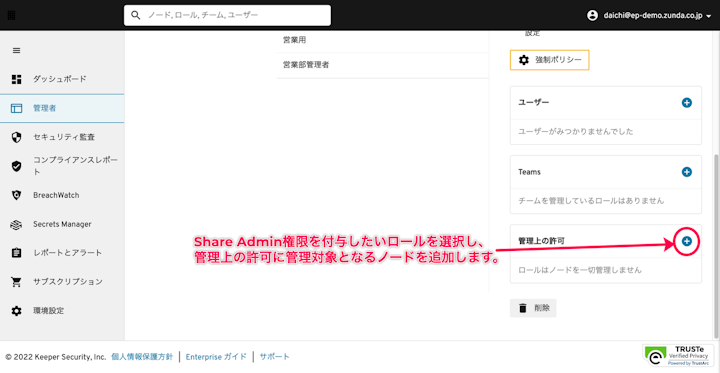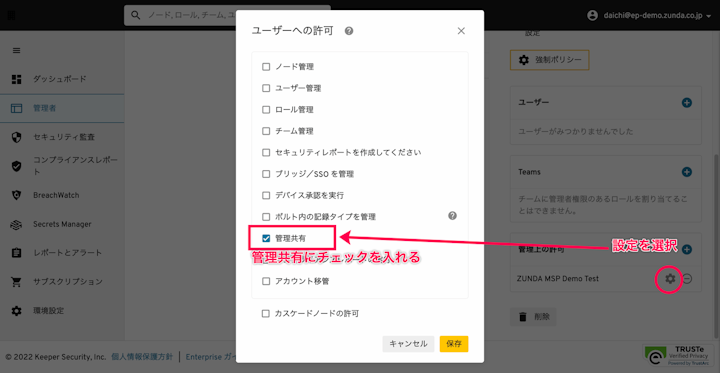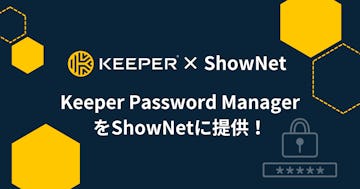共有フォルダに含まれる記録を編集するには、共有フォルダへのアクセス権限を付与した上で、記録単位で当該共有フォルダに対して編集許可の設定をする必要があります。これにはいくつかの問題がありました。
- 記録に対する編集許可を設定せずに共有フォルダに登録された場合、当該記録の設定変更は所有者自身が行う必要があり、管理者による代理操作ができません。
- 共有フォルダにデフォルト権限の設定を行うことで、新たに追加された記録やメンバーに対して自動的に権限設定が行われますが、当該設定を行う以前に追加された記録に対しては適用されません。
- 記録の編集許可設定は、共有フォルダに参加しているメンバー全員に対して適用されます。参加者の一部にのみ編集を許可したい場合は、共有フォルダを複数作成してメンバーを割り当て、ショートカット機能を利用して1つの記録を複数の共有フォルダに追加する必要があります。
今回、ロールに対して共有フォルダに関する新しい権限を付与することが可能になりました。それが、Share Admin(管理共有)になります。 (注:本来、日本語訳である「管理共有」として記載すべきかと思いますが、訳として分かりにくいので、元の英語表記である「Share Admin」で記載をしたいと思います。)
「Share Admin」とは
Share Adminはロールベースの権限許可になります。アクセスすることが出来る共有フォルダや共有されている記録について、ユーザー管理や記録管理に対する特権を持つ権限になります。
Share Adminは以下のような特徴を持ちます。
- 共有フォルダにおけるユーザーや記録の追加・削除
- 共有フォルダに対するデフォルト権限の編集
- 記録に対する許可設定の編集
- 記録の所有権の移転
- 共有フォルダの削除
他方で以下のようなことはできません。
- 編集許可のない記録のID・パスワードを編集する
- 許可のない記録のID・パスワード情報を閲覧する
また、以下のような仕様上の制約もあります。
- Share Adminは、所属している企業テナントにおいて、作成または共有されたフォルダに対してのみ有効です。
- Share Adminは、自身の管理下にあるノードの配下にある共有フォルダに対してのみ有効です。(ルートノードを管理している場合は、サブノードにたいしても有効です)
- Share Adminは管理したいフォルダに追加してもらう必要があります。
上記のような権限を持つことで、アクセス可能な共有フォルダや共有されている記録の管理を、共有フォルダ毎・記録毎に設定しなくても可能になります。
Share Adminの利用
Share Admin権限を付与されたユーザーは共有フォルダに招待されることで、そのフォルダに対してさまざまな管理を行うことができます。
Share Admin管理者を招待したいユーザーは、共有フォルダの「編集」を選択し、ユーザータブからShare Admin管理者を追加してください。
Share Admin管理者は、共有フォルダに追加されると、自身のボルトから共有フォルダの編集を行うことが出来るようになります。
たとえば、デフォルト設定の編集を行えます。
Share Admin管理者の作成
Share Admin管理者になるには、Share Admin権限を付与されたロールにユーザーを追加することで、当該ユーザーはShare Admin管理者になることができます。
ロールにShare Admin権限を付与するためには、まずロールを選択後、「管理上の許可」に管理対象にしたいノードを追加します。
その後、ノード名の右にある設定アイコンをクリックし、当該ノードに対する管理権限の中から、「管理共有」を選択します。
これで、管理対象のノードのユーザーが作成した共有フォルダで、かつShare Admin管理者に対して共有されている共有フォルダと記録については、管理を行うことが可能です。
まとめ
Share Admin権限はこれまで、複雑だった共有フォルダや共有されている記録に関する権限や許可を、シンプルにまとめた権限ということになります。より安全で効率的な運用を行いたい場合にぜひ、ご利用ください。
Keeper managed by ZUNDA について
ZUNDA株式会社は Keeper Security Inc 認定のMSP代理店として、パスワードマネージャーKeeperを法人・組織の皆様にお届けしております。
組織におけるパスワードの管理の効率化やセキュリティの向上を実現すべく、日本語による充実のサポートと運用管理(マネージドサービス)を日本のお客様に提供します。
詳しくはKeeper managed by ZUNDA 紹介サイトをご覧ください。
.png?fm=jpg&q=50&w=1000)